Sekarang baru kita coba menjawab pertanyaan dari tulisan terdahulu.
1. Ada sebuah gambar potongan sebuah rumah dengan asumsi satuan centimeter (cm)
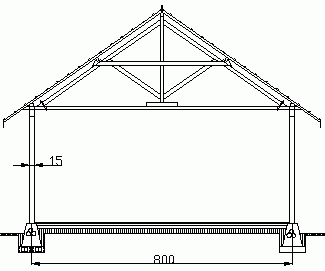
2. Klik tab ‘Layout‘
3. Pilih jenis printer, dan pilih monochrome.ctb, dan klik Layout Settings.
4. pilih ukuran kertas (ambil A4), pilih ukuran ‘mm‘, pilih portrait,
5. tukar nilai pada Custom menjadi “10 mm = 1 drawing units” ==> klik ‘OK‘.
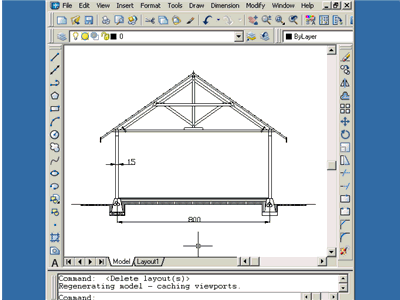
6. Aktifkan toolbar ‘Viewports‘ ==> klik garis bingkai layout sehingga berobah menjadi garis putus-putus, pada toolbar Viewport pilih skala “1:100“.
7. Kemudian pindahkan gambar ke bagian atas kertas.
8. Buat sebuah layer baru dengan nama “Kotak” (misal), pindahkan layer gambar bingkai layout ke layer kotak.
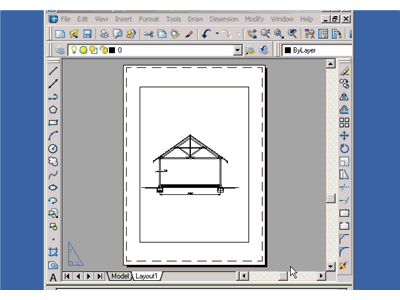
9. Copy gambar potongan skala 1:100 ke arah bawah.
10. Klik garis bingkai copy-an gambar potongan tadi, lalu tukar skalanya dengan 1:20 ==> gambar akan menjadi besar.
11. Klik ganda dalam bingkai layout skala 1:20, ditandai dengan garis tebal pada bagian pinggir,
12. Atur/arahkan posisi gambar hingga kelihatan gambar pondasi dengan perintah PAN (fasilitas menggeser gambar/simbol telapak tangan)
13. klik ganda mouse di luar bingkai layout skala 1:20, garis tebal menjadi hilang.
14. perkecil kotak bingkai layout pondasi skala 1:20 ==> tempatkan di bagian atas, sebelah gambar potongan skala 1:100.
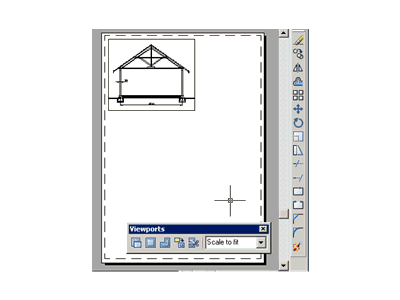
15. Buat sebuah lingkaran pada gambar dengan radius 5 unit.
16. Pada toolbar Viewports, klik icon Convert Object to Viewport ==> klik lingkaran (R=5).
17. Tukar skala lingkaran menjadi 1:10 ==> atur posisi gambar dengan klik ganda dalam lingkaran ==> jika selesai, klik ganda di luar lingkaran.
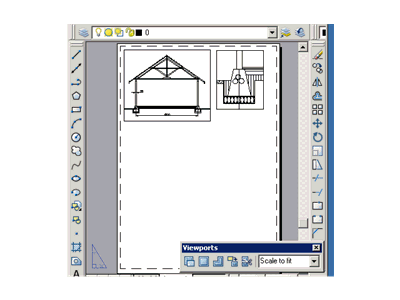
18. Lakukan untuk membuat gambar detail yang lain ==> lengkapi dengan teks atau keterangan gambar ==> matikan layer Kotak ==> siap untuk dicetak.
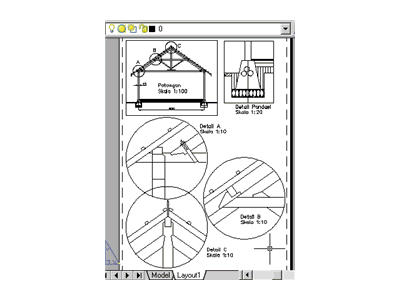
wassalam

Tidak ada komentar:
Posting Komentar